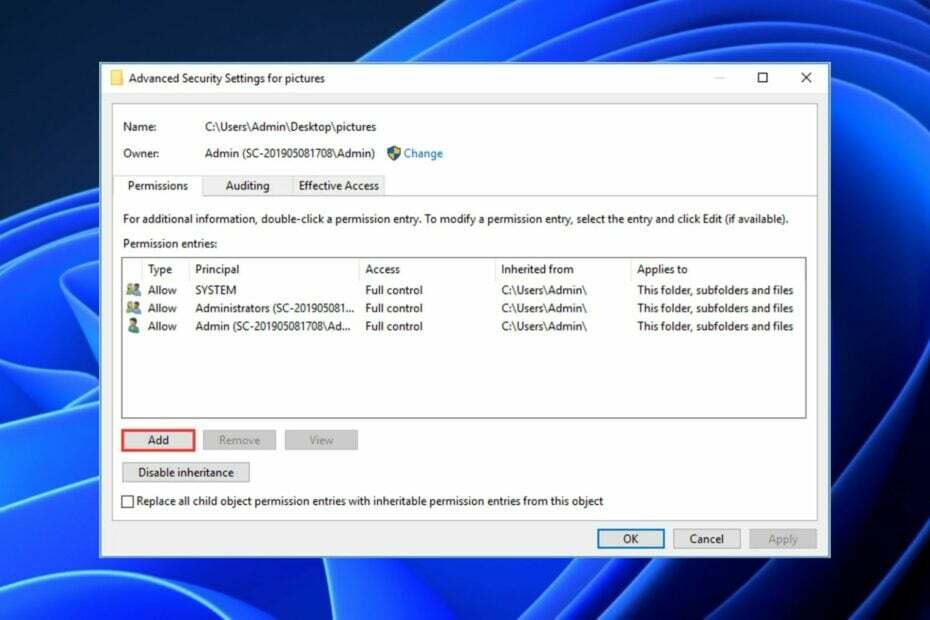Probeer deze eenvoudige oplossingen die al zijn bevestigd
- Het ontbreken van beheerdersrechten zal waarschijnlijk leiden tot machtigingsbeperkingen om de instellingen van een object te bekijken of te bewerken.
- Het wijzigen van de directory-eigenaar is een van de snelste manieren om dit probleem op te lossen.
- U kunt ook proberen het problematische bestand/de problematische map naar een andere locatie te verplaatsen.

XINSTALLEREN DOOR OP HET DOWNLOADBESTAND TE KLIKKEN
Deze software herstelt veelvoorkomende computerfouten, beschermt u tegen bestandsverlies, malware, hardwarestoringen en optimaliseert uw pc voor maximale prestaties. Los pc-problemen op en verwijder virussen nu in 3 eenvoudige stappen:
- Restoro pc-reparatieprogramma downloaden dat wordt geleverd met gepatenteerde technologieën (octrooi aanwezig hier).
- Klik Start scan om Windows-problemen te vinden die pc-problemen kunnen veroorzaken.
- Klik Alles herstellen om problemen op te lossen die van invloed zijn op de beveiliging en prestaties van uw computer.
- Restoro is gedownload door 0 lezers deze maand.
Sommige van onze lezers hebben onlangs gemeld dat de foutmelding U bent niet gemachtigd om de machtigingsinstellingen van dit object te bekijken of te bewerken is erg frustrerend omdat ze geen toegang hebben tot sommige bestanden of mappen op hun pc. Dit probleem is meestal onvermijdelijk als u geen beheerdersrechten heeft.
Waarom kom ik geen toestemming tegen om de instellingsfout van dit object te bekijken of te bewerken?
Er kunnen verschillende redenen zijn waarom u momenteel geen toestemming heeft om toegang te krijgen tot bepaalde objectinstellingen. Sommigen van hen zijn als volgt:
- Andere programma's gebruiken tegelijkertijd uw bestand/map – Wanneer dit gebeurt, kunt u de machtigingsinstellingen van een object niet bekijken of bewerken.
- Corrupt gebruikersaccount – Het toestemmingsprobleem doet zich waarschijnlijk voor als de gebruikersaccount is beschadigd door een computercrash of de pc wordt aangetast door virussen of malware.
- Een bestand of map is versleuteld - Als een bestand of map is versleuteld, hebt u er geen toegang toe tenzij het wordt gedecodeerd door de persoon die het heeft gecodeerd of u het certificaat krijgt dat is gebruikt om een dergelijk bestand/deze map te coderen.
- Een gebruikersaccount is niet meer actiefe - Wanneer een bestand wordt gemaakt of eigendom is van een gebruikersaccount dat niet langer actief is op uw computer, kan dit tot dit probleem leiden. Het kan echter snel worden opgelost in de veilige modus.
U kunt hier kijken voor meer informatie oorzaken van deze toestemmingsproblemen.
Wat kan ik doen als ik geen toestemming heb om de machtigingsinstellingen van dit object te bekijken of te bewerken?
Voordat u een van de geavanceerde oplossingen probeert, kunt u overwegen de volgende stappen uit te voeren voor het geval uw probleem niet vergezocht is:
- Een eenvoudige oplossing is om de map naar een andere locatie te kopiëren. Nadat u het naar een nieuwe locatie hebt verplaatst, kunt u proberen het vanaf daar te openen. Dit is misschien niet de beste oplossing, maar het is misschien het proberen waard.
- Start uw pc opnieuw op om te controleren of het probleem zich blijft voordoen. Aarzel niet om direct actie te ondernemen als uw computer herstart niet.
Nadat u de bovenstaande controles hebt bevestigd en de fout nog moet worden verholpen, kunt u een van de onderstaande oplossingen proberen.
1. Eigenaar worden van de directory
- druk de ramen + E sleutels te openen Verkenner.
- Zoek het bestand dat niet toegankelijk is, klik er met de rechtermuisknop op en kies Eigenschappen uit het vervolgkeuzemenu.

- Navigeer naar de Beveiliging tabblad en klik op Beheerder van Groeps- en gebruikersnamen. Klik dan op de Geavanceerd knop.

- Zoek de Eigenaar gedeelte bovenaan en klik op Wijziging.

- In de Selecteer gebruiker of groep venster, klik op de Geavanceerd knop.

- Klik vervolgens op de Vind nu knop in de Geavanceerde instellingen venster en selecteer welke groep volledige bestandsrechten op uw computer moet hebben.

- Klik vervolgens OK om dit venster te sluiten.
- Navigeer vervolgens naar de Rechten tabblad en controleer of uw gebruikersaccount daar is. Als dit niet het geval is, klikt u op de Toevoegen knop.

- Klik vervolgens op Selecteer een opdrachtgever.

- Herhaal hier de stappen 5 En 6 om de gewenste gebruiker of groep te selecteren.
- Set Type naar Toestaan En Is van toepassing naar Deze map, submappen,Enbestanden, en controleer de Volledige controle keuze. Klik nu op de OK knop om de wijzigingen op te slaan.
Expert-tip:
GESPONSORD
Sommige pc-problemen zijn moeilijk aan te pakken, vooral als het gaat om beschadigde opslagplaatsen of ontbrekende Windows-bestanden. Als u problemen ondervindt bij het oplossen van een fout, is uw systeem mogelijk gedeeltelijk defect.
We raden aan Restoro te installeren, een tool die uw machine scant en identificeert wat de fout is.
Klik hier downloaden en beginnen met repareren.
Na het volgen van de bovenstaande stappen, bent u eigenaar van het geselecteerde bestand en kunt u het ook zonder beperkingen bewerken.
U kunt ook andere methoden verkennen verander de eigendomsrechten van bestanden als uw toegang wordt geweigerd in deze gids.
2. Verwijder een account uit de machtigingen
- druk de ramen + E sleutels te openen Verkenner.
- Klik met de rechtermuisknop op het bestand/de map met het probleem en selecteer Eigenschappen.

- Navigeer naar de Beveiliging tabblad en klik op Geavanceerd.

- Als de vermelding bovenaan staat Geweigerd onder Toegang, selecteer het en klik vervolgens op Verwijderen.

- Als er een foutmelding verschijnt, klikt u op de Overerving uitschakelen knop.

- Selecteer vervolgens Zet overgenomen machtigingen om in expliciete machtigingen voor dit objecten verwijder vervolgens het account.
- Klik ten slotte OK om de wijzigingen op te slaan.
- Fout 0x800702e4: wat is het en hoe het te verhelpen
- 0x80280013 PIN-fout tijdens proberen in te loggen [opgelost]
- 0x800b010a Foutcode: 5 manieren om het op te lossen
- 0x80042306 Foutcode: wat is het en hoe dit te verhelpen
- Ndis.sys BSoD: hoe dit te verhelpen in Windows 11 & 10
Controleer nu of het probleem is opgelost door een account uit de machtiging te verwijderen.
Als alternatief kunt u ook onze gedetailleerde gids raadplegen op hoe u de geweigerde beheerderstoegang op Windows 10 en 11 kunt oplossen.
Aarzel niet om de opmerkingen hieronder te gebruiken als u vragen of opmerkingen heeft.
Nog steeds problemen? Repareer ze met deze tool:
GESPONSORD
Als de bovenstaande adviezen uw probleem niet hebben opgelost, kan uw pc diepere Windows-problemen ondervinden. Wij adviseren het downloaden van deze pc-reparatietool (beoordeeld als Geweldig op TrustPilot.com) om ze gemakkelijk aan te pakken. Na de installatie klikt u eenvoudig op de Start scan knop en druk vervolgens op Alles herstellen.